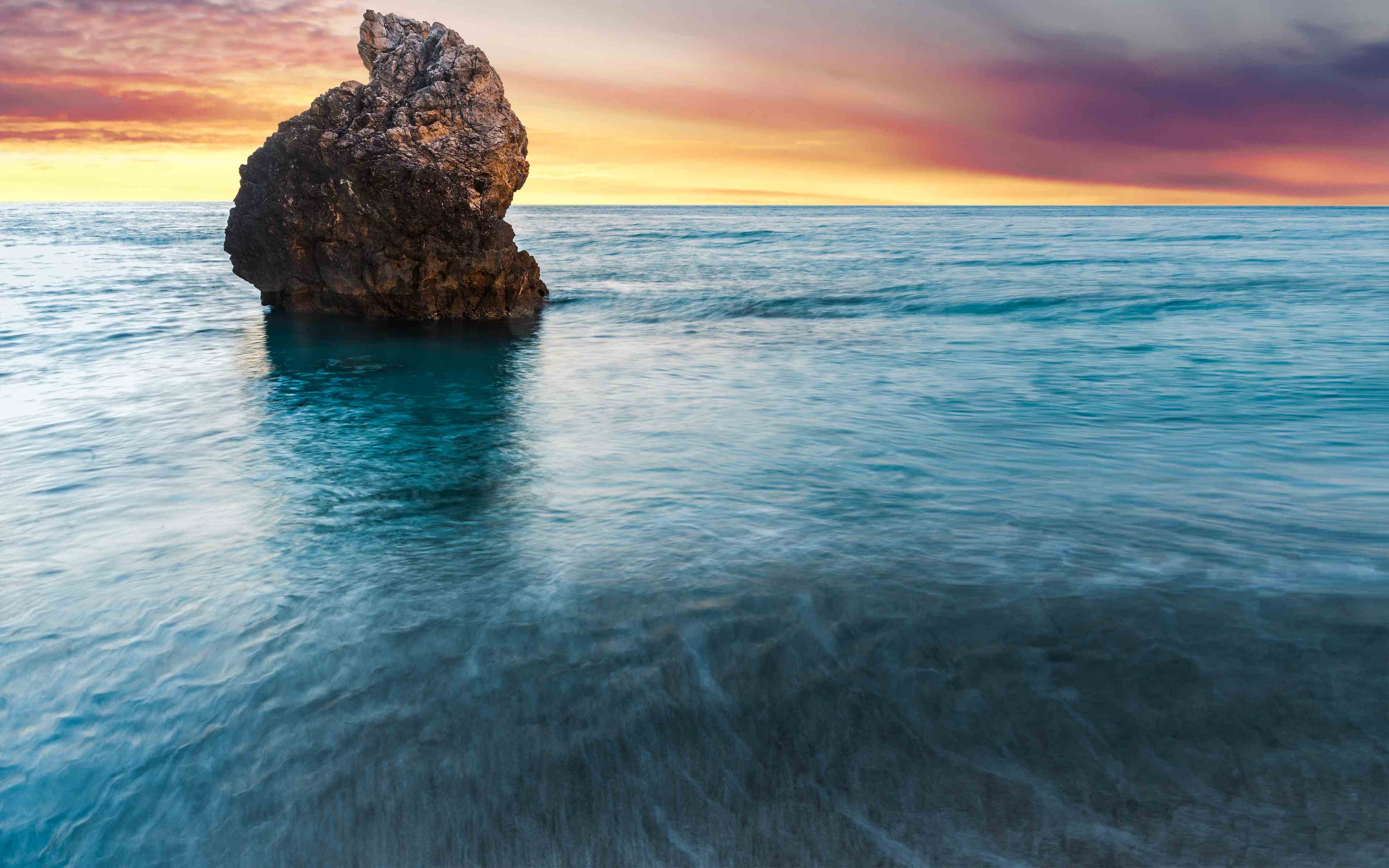怎样把c盘的东西移到d盘或e盘(干货!C盘总是爆红,用对方法分分钟搞定!一分钟清理出20G内存)
你的C盘内存还够用吗?电脑用久了,大家总是会有这样的疑惑,为什么没安装什么软件,电脑也慢慢变卡,运行速度越来越慢。
其实只要正确清理电脑,分分钟搞定内存不足的问题!
1 更改保存位置
图片、视频、音频等文件的默认保存位置都是C盘,所以我们需要更改新的内容的保存位置,这样就可以腾出更多的C盘空间啦。
①按下【Windows+I】打开系统设置,然后依次点击【系统】-【储存】,找到【更改新内容的保存位置】;
②将新的应用、文档、音乐等文件的默认保存位置,更改为D盘或E盘,点击【应用】即可。
354GB,压缩之后只剩下0 删除临时文件
电脑运行过程中,总是会产生许多临时文件,如果不定时清理,那么这些文件会不断累积,时间越久占用的内存就会越多。
①点击【Windows+I】,打开系统设置面板,然后依次选择【系统】-【储存】-【配置储存感知或立即运行】;
②这里可以自定义清理时间,按自身需要进行选择,然后系统就会按照设置的时间定期清理临时文件啦。
5. 转移C盘应用
应用其实占用了许多内存,我们可以卸载不需要的应用,或者将需要的应用重新安装到其它硬盘里。
① 在【系统设置】里,找到【应用】,将【筛选条件】更改为【本地磁盘(C:)】,这样你就可以看到C盘里的所有应用了。
② 找到非电脑自带的应用并卸载,如果还需要使用,将需要的应用重新安装到其它硬盘里即可。
看了上面的内容,不用重装系统,也能彻底清理C盘空间,再也不怕C盘爆红啦!
那么今天的内容就分享到这里啦,你有其它关于C盘清理的方法吗?欢迎在评论区里留言分享哦~
声明:本站所有文章资源内容,如无特殊说明或标注,均为采集网络资源。如若本站内容侵犯了原著者的合法权益,可联系本站删除。